
Ligar uma guitarra elétrica para usar com o GarageBand no Mac
Pode ligar uma guitarra elétrica ou outro instrumento elétrico ao computador para tocar e gravar numa faixa de áudio e usar os amplificadores e pedais incluídos para moldar o som da guitarra. Há várias maneiras de ligar um instrumento elétrico ao computador.
Depois de ligar uma guitarra elétrica, selecione a origem de entrada da faixa onde pretende gravar e, opcionalmente, ative a monitorização. A monitorização permite ouvir enquanto toca, para que possa escutar a parte que está a gravar e o resto do projeto.
Ligar uma guitarra elétrica ao computador
No GarageBand no Mac, proceda de uma das seguintes formas:
Ligue uma interface de áudio à porta USB ou Thunderbolt do computador, e a seguir ligue uma guitarra elétrica à interface de áudio.
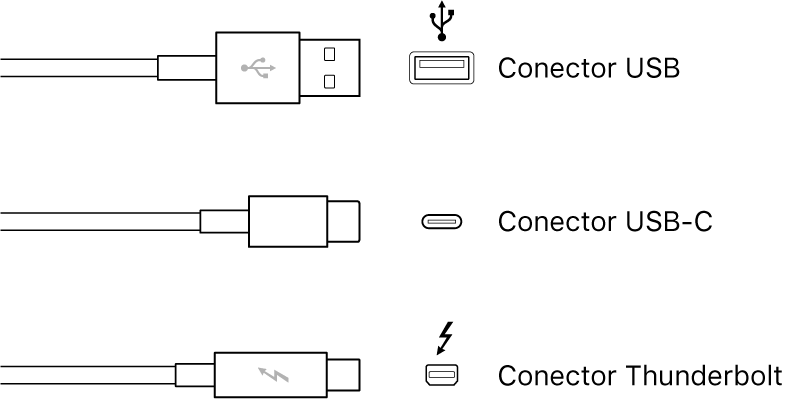
Ligue a guitarra elétrica a um canal na interface de áudio ou ao cabo adaptador, utilizando um cabo de instrumento tip-sleeve padrão de 1/4 polegadas.

Se o computador tiver uma porta de entrada de áudio, ligue uma guitarra elétrica a essa porta, utilizando um cabo adaptador. Selecione “Entrada integrada” como a origem de entrada da faixa.

Se ligar um instrumento elétrico a uma interface de áudio, verifique as especificações do fabricante para se certificar de que a interface é compatível com o macOS e Core Audio. Siga as instruções do fabricante, que poderão incluir a instalação do controlador correto no computador.
Ligar uma guitarra elétrica à porta de entrada de áudio do computador pode resultar num sinal de entrada de nível baixo. Para aumentar o sinal de entrada, pode ligar a guitarra a um pré-amplificador e este ao computador.
Definir a origem da entrada de uma guitarra elétrica
No GarageBand no Mac, selecione a faixa de áudio.
Clique no botão Smart Controls
 para abrir o painel Smart Controls.
para abrir o painel Smart Controls.Na área “Definições de gravação”, selecione uma das opções no menu pop-up Origem.
Se a guitarra estiver ligada à porta de entrada de áudio do computador, selecione “Entrada integrada”.
Se a opção “Entrada integrada” não aparecer no menu, selecione GarageBand > Definições, clique em “Áudio/MIDI” e selecione “Entrada integrada” no menu instantâneo “Dispositivo de entrada”.
Se a guitarra estiver ligada a uma porta USB, selecione o microfone.
Se a guitarra estiver ligada a uma interface de áudio, selecione o número de canal do microfone.
Caso os canais da interface de áudio não apareçam no menu, selecione GarageBand > Definições, clique em “Áudio/MIDI” e escolha a interface de áudio no menu instantâneo “Dispositivo de entrada”.
Certifique-se de que o formato corresponde à entrada. Selecione uma entrada mono para instrumentos monofónicos (com um único canal) e uma entrada estéreo para instrumentos estéreo (com dois canais). Para alterar o formato de entrada, clique no botão Formato à esquerda do menu Entrada.
Desloque o nivelador do “Nível de gravação” para alterar o nível do volume de entrada da origem do som.
Se o nivelador do “Nível de gravação” estiver esbatido, o volume de entrada não pode ser alterado no GarageBand. Nesse caso, utilize o controlo de volume do dispositivo.
Ativar a monitorização de uma guitarra ou de um baixo
No GarageBand no Mac, selecione a faixa de áudio.
Efetue uma das ações a seguir descritas.
Clique no botão “Monitorização”
 no cabeçalho da faixa.
no cabeçalho da faixa.Na área de definições de gravação do painel “Smart Controls”, clique no botão “Monitorização”
 .
.
O botão Monitorização ilumina-se em cor de laranja para indicar que a monitorização está ativada.
Para evitar feedback indesejado, deve desativar normalmente a monitorização enquanto não estiver a tocar ou a cantar. Prefira os auscultadores às colunas para ouvir os projetos, se pretender eliminar o feedback.